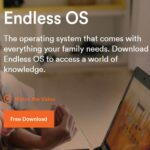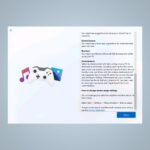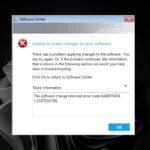- Los usuarios buscan métodos para instalar Windows 10 en PC usando archivos ISO.
- Actualmente, Microsoft no permite que los usuarios descarguen archivos ISO para las últimas versiones de Windows 10.
- Hay una solución para esto y se la describiremos paso a paso.
Cuando Microsoft lanza una nueva versión de Windows 10 para Insiders en el anillo rápido, generalmente solo está disponible a través de Windows Update.
Esto significa que no puede encontrar un archivo ISO de esa compilación e instalarlo manualmente mientras todavía está disponible solo en el anillo rápido.
Microsoft generalmente lanza archivos ISO de Windows 10 para versiones comerciales, o cuando una determinada compilación ingresa al anillo lento.
Puede descargar archivos ISO oficiales para las actualizaciones de aniversario y para diferentes compilaciones de Windows, pero no puede descargar un archivo ISO de la última compilación publicada.
Sin embargo, si no puede esperar a que Microsoft publique oficialmente un archivo ISO y tiene una buena razón para descargarlo y crear un medio de instalación, es posible hacerlo.
Hay una manera de crear un archivo ISO de básicamente cualquier compilación de Windows 10 Preview que desee, pero no es una forma oficial, aprobada por Microsoft. Entonces, esto es lo que debes hacer.
Los archivos ISO, también llamados imágenes ISO, representan un solo archivo de un DVD o CD completo. En otras palabras, es una versión virtual de un disco.
Esta es la razón por la cual los archivos ISO son muy útiles, ya que eliminan la necesidad de transportar datos en una pieza de hardware. Además, para las compilaciones de Windows 10, el formato ISO puede desempeñar un papel importante.
Es más fácil para Microsoft publicar archivos ISO para actualizaciones, pero sucede que no puede descargar el archivo ISO oficial de la última versión.
Cómo crear un archivo ISO de su compilación actual de Windows 10
Cuando necesite instalar una nueva versión de Windows 10 o descargar una nueva compilación, Microsoft se la entrega a través de un nuevo formato de imagen ESD (Electronic Software Delivery).
Esta imagen se conoce como install.ESD, y Windows 10 lo descarga en su computadora, cada vez que instala una nueva versión de Windows 10.
Para crear nuestro archivo ISO personalizado, aprovecharemos el archivo install.ESD. Este archivo generalmente se almacena en la carpeta oculta $WINDOWS.~BT, hay una manera fácil de encontrarlo.
Una vez que haya encontrado el archivo install.ESD, necesitará un programa llamado ESD Decrypter para crear su propio archivo ISO.
Pero primero, debemos mencionar que esta utilidad es un programa de terceros, por lo que la usará bajo su propio riesgo.
Para crear un archivo ISO a partir de una instalación existente de Windows 10, debe usar la herramienta ESD Decrypter en su archivo install.ESD. Este archivo contiene una copia de la instalación actual del sistema operativo en su PC.
1. Descarga el Descifrador ESD y extráigalo en cualquier lugar de su computadora.
2. Presione el botón ventanas + yo teclas simultáneamente para abrir la aplicación Configuración.
3. Navegue hasta Actualizaciones y seguridad.
4. Haga clic en Buscar actualizaciones.
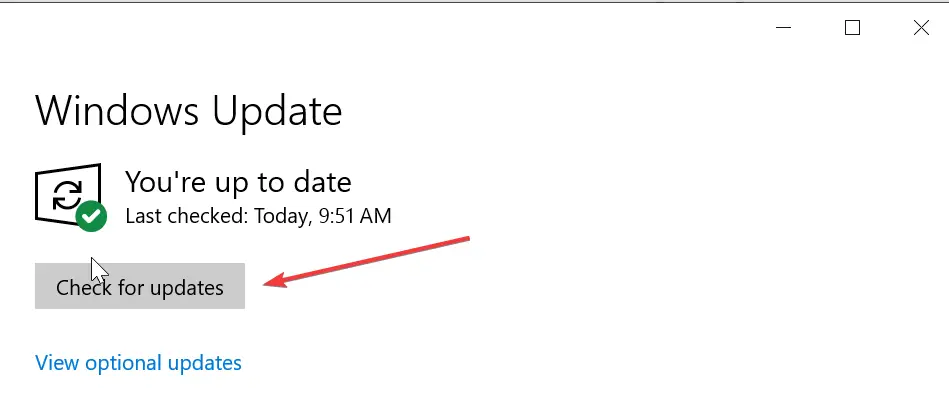
5. Espere a que Windows Update descargue e instale la nueva versión.
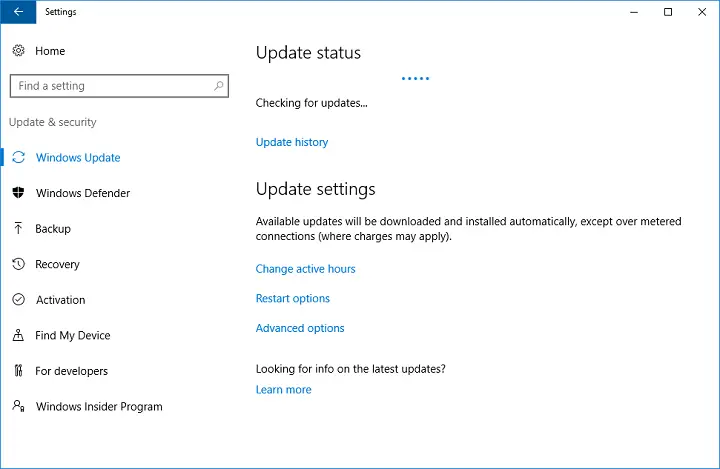
6. Una vez instalada la compilación, NO reinicia tu computadora.
7. En su lugar, vaya a Explorador de archivos y luego navegar a esta computadora.
8. Abra una partición en la que esté instalado su sistema (generalmente C:)
9. Haga clic en el Vista pestaña en el Explorador de archivos y verifique elementos ocultos opción.
10. El $WINDOWS.~BT La carpeta ahora será visible. Abrelo.
11. Busca el Fuentes carpeta dentro $WINDOWS.~BT.
12. Dentro de la Fuentes carpeta, haga clic derecho en el Instalar.ESD archivo y seleccione Copiar.
13 Pegue el archivo Install.ESD en la carpeta donde extrajo los archivos de la utilidad ESD Decrypter.
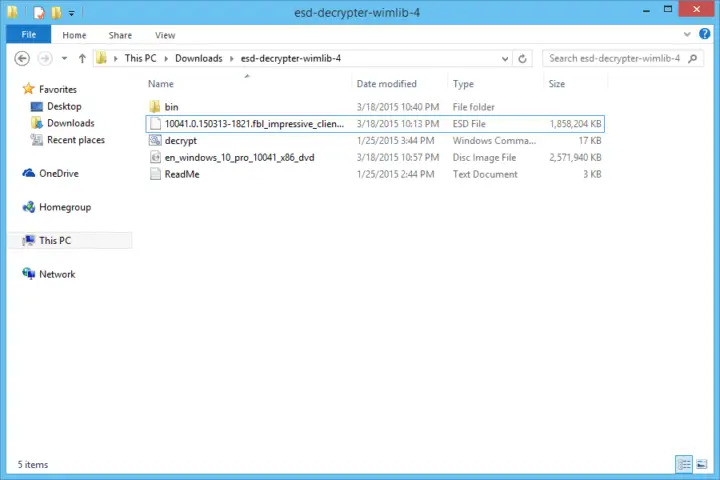
14. Haga clic derecho en el descifrar.cmd archivo y seleccione Ejecutar como administrador.
15. yoEn la interfaz de usuario de ESD Decrypter Script, escriba 2 para seleccionar el Crear ISO completo con Comprimido instalar.esd opción.
dieciséis. Presionar Ingresar para comenzar el proceso.
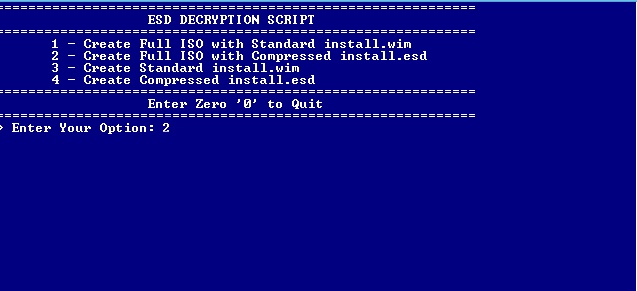
17. Una vez que se complete el proceso, se creará el archivo ISO y estará listo para montarse.
Eso es todo, una vez que haya creado un archivo ISO usando este método, puede montarlo en una unidad flash USB, usando una herramienta como Rufus, e instalarlo en su PC o en una máquina virtual.
Si tiene una unidad flash USB antigua y no sabe qué hacer con ella, consulte nuestro artículo para conocer nuestras recomendaciones.
Si tiene alguna pregunta o comentario, háganoslo saber en la sección de comentarios a continuación.
HISTORIAS RELACIONADAS QUE NECESITA CONSULTAR: